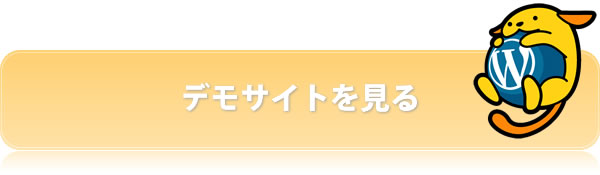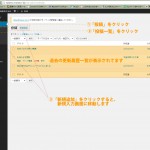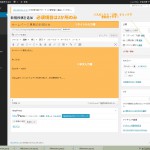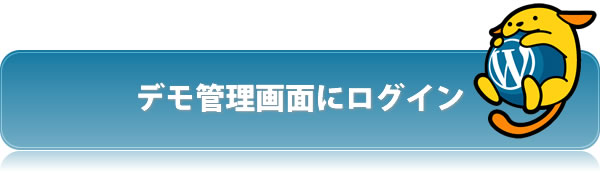Contents
【見本サイト】WordPressで構築された企業ホームページ
デザインはほんの一例です。あえて白系・無垢なイメージにしてあります。
下のボタンをクリックすると、新しいウィンドウ(タブ)で開きます。
管理画面のデモ用ページ
MicrosoftのWord、ツイッターやFacebook等の更新ができる方なら(最初は戸惑うかもしれませんが)、更新が可能、若しくは習得が簡単です!
一度実際にご覧になってみてください。
ログイン方法(画像はクリックで拡大します)
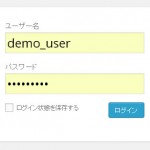 下の「デモ管理画面にログイン」ボタンをクリックして管理画面ログイン画面を開きます。
下の「デモ管理画面にログイン」ボタンをクリックして管理画面ログイン画面を開きます。
ユーザー名:demo_user
パスワード:demo_user
と各々入力してください。
ブログ・お知らせ等を更新してみる
左画像(クリックで拡大)を参考に、新規の投稿画面を開いてみてください。
タイトル・本文を入力して、公開ボタンを押してください。
トップページを確認してみる
「お知らせ」や「ブログ」等を更新すると、TOPページの所定箇所や、サイドバー部分に自動的にリンクが反映されます。
※ご要望に応じてカスタマイズ可能です。
WordPressのごく一部の機能をご紹介しました。
下のボタンからログインできます。
実際の更新作業などを体験してみてください!